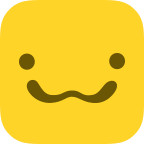UC浏览器怎么设置字体?UC浏览器字体设置步骤方法
2023-01-24 18:30:02 作者:佚名
UC浏览器怎么设置字体?UC浏览器怎么放大字体?当初小米在发布会上强调了大字体模式并说了种种好处,其实大字体在很多浏览器中都有这个功能,在UC浏览器中也可以直接放大或者缩放字体,对于眼睛不太好的中老年用户,或者近视玩家来说都是一个比较友好的功能,那么UC浏览器要在哪里进行字体的放大缩放设置呢?UC浏览器怎么设置字体?下面就让小编带给大家UC浏览器设置字体大小的步骤给大家。UC浏览器怎么设置字体?首先打开UC浏览器,点击下方的菜单栏。在菜单中找到齿轮样式的设置按钮,点击进入设置页面。在设置界面中有一栏【字体排版】,点击进入即可进行字体的设置。平常我们用的浏览器默认是100%的正常大小,我们可以通过拖动这个字体的进度条来进行字体的放大和缩小。将字体放大到150%大小。查看效果,一下是正常100%大小和设置后的150%字体大小的对比。UC浏览器怎么保存图片?首先打开UC浏览器,进入想要保存的图片界面。长按图片一秒之后,就会出现一个提示窗口,在跳出的窗口中选择保存图片选项。设置保存路径,将图片的保存路径保存到自己比较容易找到的文件夹。默认文件夹是【UCDownloads】可以进行更改,也可以直接默认保存在这个文件夹中。文件夹路径确认后点击确定就可以将图片保存在手机里了。也可以直接在手机的相册功能中直接查看图片。UC浏览器怎么设置字体?以上就是UC浏览器设置字体的全部步骤了,需要注意的是如果字体放大缩小过多有可能会造成排版上的不适应,需要注意一下。
标签:UC浏览器